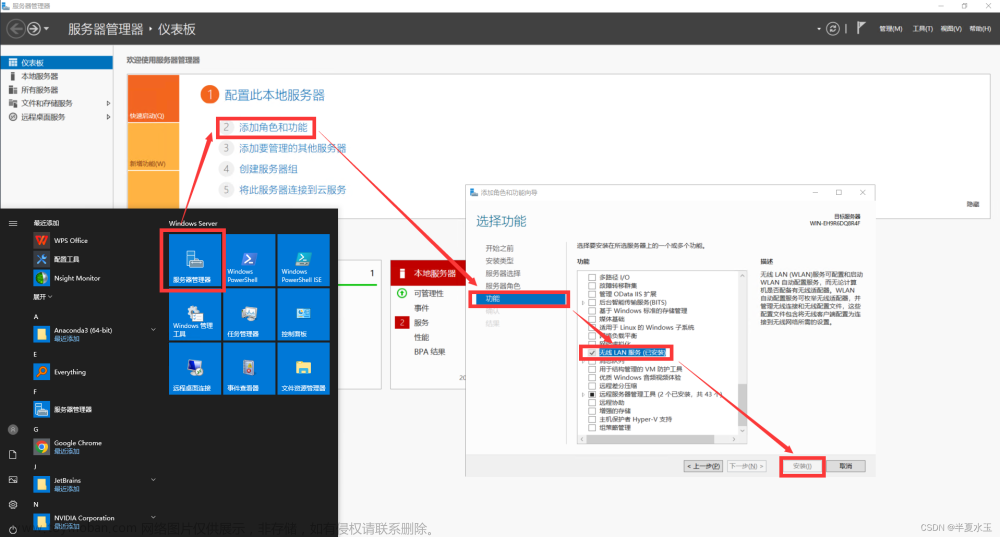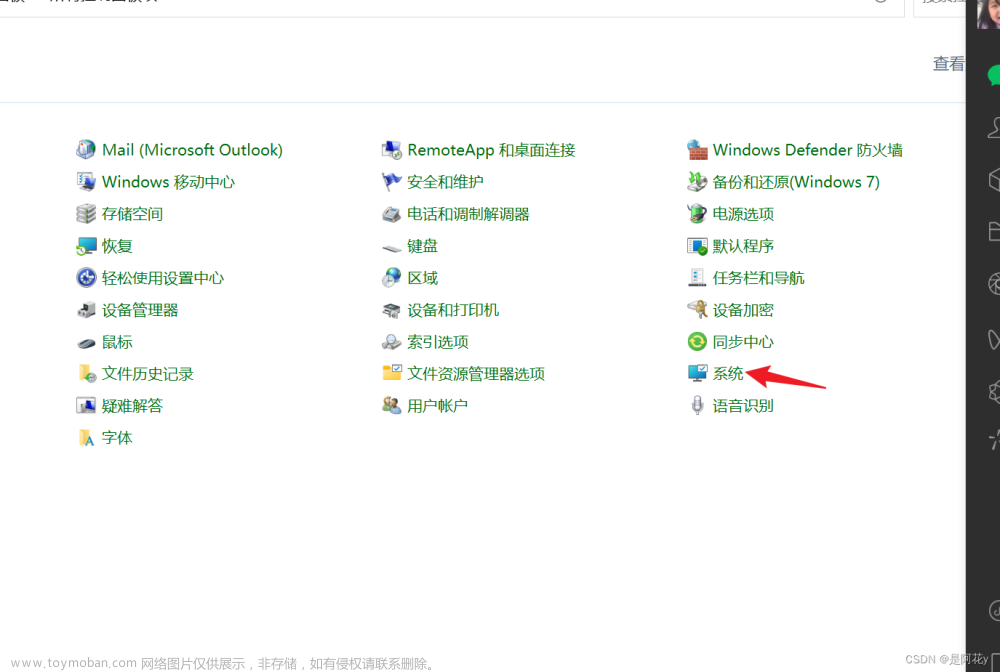一、 环境介绍
1.1 服务端
系统:windows server 2019 standard
版本号:1809
操作系统版本:17763.379
1.2 客户端
系统:windows 11
版本号:22H2
操作系统版本:22621.1702
1.3 客户端软件
软件名称:RaiDrive
版本号:2023.2.45
二、 服务端配置
2.1 WebDAV组件安装
服务器端,需要安装1个服务器角色(WebDAV发布)和1个功能(WebDAV重定向程序),截图如下


文章来源地址https://www.toymoban.com/news/detail-590367.html
2.2 添加网站
1、进入到IIS管理器;
2、邮件“网站”,添加网站;
3、网站名称自定义,路径选择你需要作为网站根目录的文件夹;
4、IP地址填服务器私网地址,端口可以自定义。
5、主机名称可以留空

2.3 身份验证
双击网站对应的“身份验证”,启用windows身份验证。基于安全原因,关闭“匿名身份验证”

2.4 文件夹设置
文件夹主要用作权限设置,比如公司不同部门需要访问不通的文件夹。
1、直接在服务器的根目录上新建不同的文件夹即可,
2、然后在IIS里边,右键刚才新建的网站“刷新”,即可显示新建的文件夹。
3、默认新建的文件夹会继承网站的权限。(权限会在2.4进行说明)

2.5 WebDAV创作规则(权限管理)
这一步分主要用来定义WebDAV的访问规则,对权限进行细化。
1、双击“WebDAV访问规则”,可以看到默认权限。
读取:用读取文件夹,文件;
源:当服务器中存储有mp4等媒体文件时,是否允许在线播放。
写入:允许修改、删除。

2、网站下边每一个新的文件夹,会默认继承主文件记得访问属性,需要对文件夹进行单独权限设置。
2.6 权限详解
需求1:
1、 用户xiahui,需要jishubu文件夹的全部权限。
2、 其他目录无任何访问权限;


需求2:
1、 用户xiahui02,需要shichangbu文件夹的全部权限。
2、 用户xiahui02,需要xinzhengbu文件夹的读、写权限,但是不能在线播放视频。
3、 其他目录无任何访问权限;





2.7请求筛选(文件大小管理)
这一步主要对文件大小进行限制,默认的文件大小小于50M,这里调整为4G(4294967295
字节)(FAT32文件系统支持的单个文件的最大体积),然后重启网站服务。


2.8 web.config配置文件隐藏
整理中
2.9 版本控制
整理中
2.10 SSL证书配置
1、导入证书
进入IIS控制台,选择导入证书。


1、 配置https 接口;
选择新建的网站,单击绑定

点击添加,按照如下所示网络绑定。

2、 DNS配置
在DNS服务页面添加A记录,如下所示

4、外网映射
不多说了,直接看图吧。

2.11 http 浏览器访问权限设置(非常重要)
问题说明:
WEBDAV访问有一个问题,可以通过浏览器直接访问,此步骤也需要身份验证,但是由于默认权限问题会导致登录后用户可以访问所有目录。(因为WEBDAV创作规则对http无效)
如下图所示,通过zhtall 用户http访问,test2文件夹并没有授予zhtall访问权限,但是仍然可以进入到目录。这是由于users组的存在,所有用户默认都属于users组,而users组拥有test2文件夹的访问权限。


处理方法:
1、 进入到高级权限设置;
2、 禁用继承;
3、 删除users组的访问权限;
4、 添加zhtall用户访问权限。
此这样就可以限制单用户访问文件夹权限了。

三、 RaiDrive客户端软件介绍
该软件能够将服务端的文件夹当作盘符挂载在本地资源管理器。虽然win11默认也支持网络映射,但是存在一些bug。(比如查看大文件属性时,会将整个文件通过网络全部缓存到本地才可以查看,导致资源管理器假死)
1、 打开软件,点击右上角“添加”
2、 “服务类型”选择“NAS”,选择填写响应参数。

 文章来源:https://www.toymoban.com/news/detail-590367.html
文章来源:https://www.toymoban.com/news/detail-590367.html
到了这里,关于保姆级 WebDAV 搭建文档(Win Server 2019)的文章就介绍完了。如果您还想了解更多内容,请在右上角搜索TOY模板网以前的文章或继续浏览下面的相关文章,希望大家以后多多支持TOY模板网!